Hozzon létre egy folyamatábrát a Wordben 2007
![]()
@ mysticgeek
folyamatábrák egy nagyon jó módja annak, hogy egy új ötlet magyarázható a bemutatót. Az Office 2007 néhány nagyszerű új eszközt tartalmaz egy vizuális vonzó folyamatábra létrehozásához, amelyet Excel, Word vagy PowerPoint segítségével lehet használni. Itt egy pillantást vetünk egy egyszerű folyamatábra létrehozására a Word 2007 – ben.
a cikk kedvéért a dokumentum jobb oldalán, a cím alatt kezdem. Ezután kattintson a gombra Beszúrás majd alakzatok a szalagon, hogy kiválasszon egy alakzatot a folyamatábra szakaszból. Ezután rajzolhat egy vázlatot az objektum méretére a dokumentumon. Akkor látni fogja, hogyan fog kinézni azonnal.

az alakzatok összekapcsolásához a folyamatábrán számos lehetőség van. Itt egy nyilat fogok használni. A folyamatábra hatékony létrehozásához a legjobb, ha először megkapja az alaptervet, mielőtt aggódna a grafikai effektusok miatt. A hatásokat később bármikor hozzáadhatja.

az első alakzatokhoz gyors formátumot választok, a nyilat húzom, és készen állok további szakaszok beállítására. Csak másolom és beillesztem az első dobozt, és húzom a megfelelő pozícióba.

miután megszokta az alakzatok kiválasztását és a pozíciók beállítását, valószínűleg jó ötlet a szöveg hozzáadása. Ha szöveget szeretne hozzáadni a diagramhoz, egyszerűen kattintson a jobb gombbal egy mezőre, majd válassza a Szöveg hozzáadása lehetőséget a menüből, és kezdje el a gépelést.

a mini formázási eszköztár továbbra is elérhető a diagramba beírt szöveggel, amely jól jön, ha használja. Ha nem egy rajongó, és szeretné megállítani, tudod, hogy a mini Formázás eszköztár megáll felbukkanó.
a legjobb Tech hírlevél bárhol
Csatlakozz 425.000 előfizetők és kap egy napi digest funkciók, cikkek, hírek és trivia.
az e-mail elküldésével elfogadja a Felhasználási Feltételeket és az Adatvédelmi irányelveket.
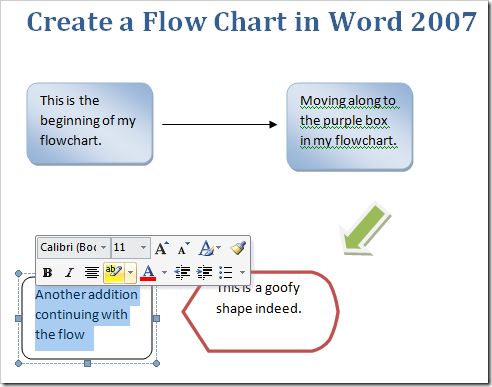
miután elkészült a folyamatábra alapvető vázlata, itt az ideje, hogy mindent hozzáadjon néhány “pizzazz” – hoz. Ez a szalag formátum lapján történik. Itt van néhány kép arról, hogy mit tehet. Ez a különböző színek lehet, hogy a formák.

itt vannak árnyék és 3D hatások. Az Office 2007 hűvös dolog az, hogy az egérmutatót a különböző effektusok fölé húzhatja, és megtekintheti, hogyan fog kinézni a dokumentumban. Ez sok időt takarít meg, ahelyett, hogy a próba-hiba megközelítésre támaszkodna.


egy másik funkció az intelligens művészet beillesztése. Ez lehetővé teszi szép előre megtervezett grafikus elrendezések beillesztését. A professzionális megjelenésű tartalom beillesztéséhez nem kell grafikai szakértőnek lennie.

megnyílik egy praktikus ablak, ahol szöveget illeszthet be a diagramba, amely ebben az esetben radiális ciklus. A szöveget úgy fogja látni, ahogy az a smart art-ban megjelenik, ugyanakkor beírja.

a diagram grafikáinak jobb kiemelésének jó módja a dokumentum háttérszínének megváltoztatása. Ez a szalag Oldalelrendezéséből és Oldal Háttér szakaszaiból történik.

ez egy egyszerű folyamatábra, amely a fenti lépésekkel és különböző opciókkal készült.

most kell egy alapvető megértése, hogyan lehet létrehozni egy folyamatábra, és elkezd kísérletezni a különböző lehetőségek állnak rendelkezésre 2007-ben. Jó szórakozást, kísérlet, és kérjük, hagyjon visszajelzést arról, hogyan lenyűgözte a főnökét! Van, hogy egy jobb módja annak, hogy megszervezzék ezeket a TPS jelentések!
